
高画質化変換アプリ探してたら神のようなアプリを見つけた
waifu2x ncnnというアプリに出会うまで
前置き
Snapseed(Google謹製の画像加工アプリ 多機能)でスクショの画像加工をすることを知った私は、どうせなら、と画像を高画質化するサービスを探していた。
普段のゲームの画質は、速度優先で最低画質にしてるため若干ガビガビなのだ。
かといってスクショ撮るためだけに画質を最高にしても、スクショ撮りたいタイミングがいつ来るかわからない。
結果、私は画像を高画質化するサービスを探してさまよっていた。
しかし、流狼の旅を続けて出てくるのは、無料とうたいつつ回数制限がきつかったり広告が長いと評価されているものばかり。何事にも金がかかるのは分かっているが、もっと気軽に試してみたい……。
その点、waifu2xというサイトは無料で回数制限がないため私のようなケチにも優しかったが、悲しいかな画像の大きさに制限があった。
どこかに大きめのスクショでも高画質化してくれるサービスは無いものか……。と思っていた私が見つけたのがwaifu2x ncnnというAndroidアプリである。
名前から分かるように、waifu2x ncnnというアプリは、waifu2xを利用して作られた派生アプリである。
私はシステム面についてはさっぱりなので、この辺の詳しい解説は誰か詳しい人に丸投げさせていただくとして、さっそくこのアプリの使い方について説明したい。
アプリの使い方
まずは起動するとこのような画面が開く
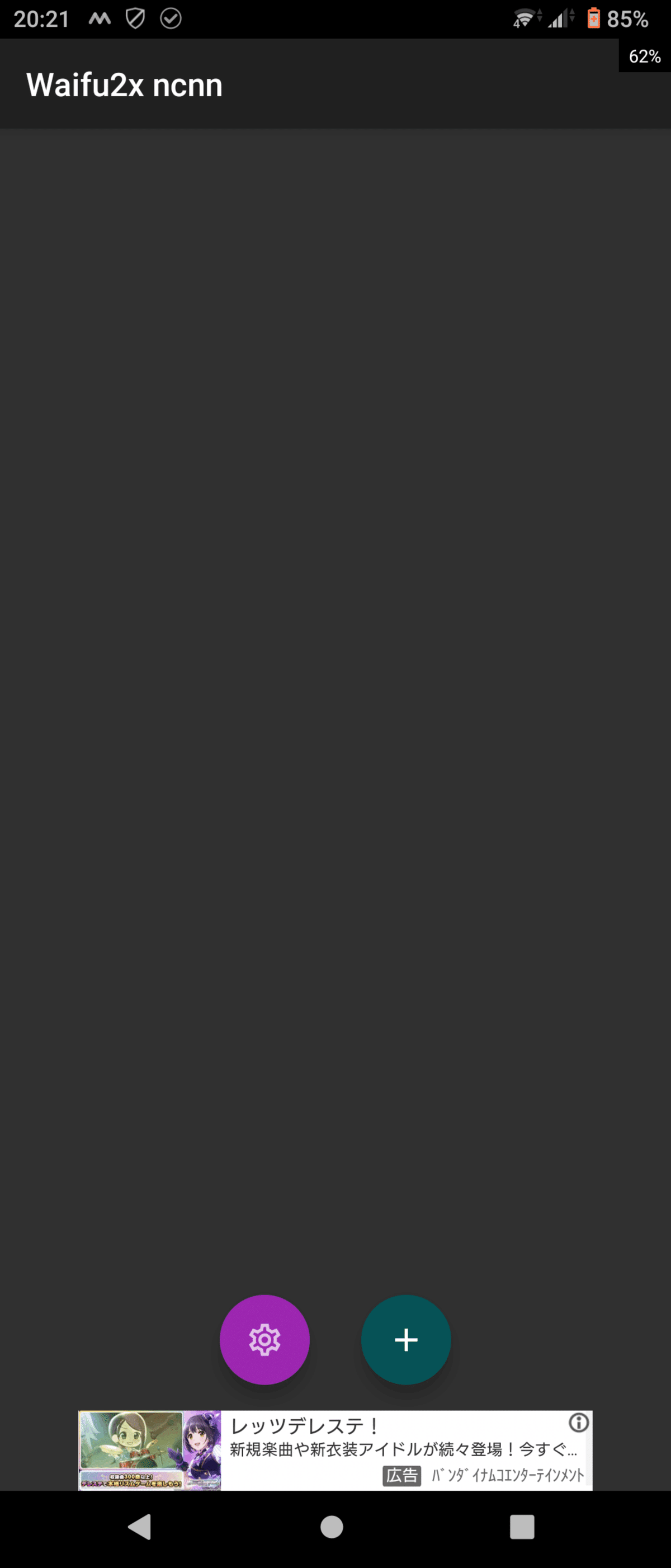
非常にシンプルかつ分かりやすいUIである。
左の紫の歯車で設定。
右の濃い緑のプラスマークで高画質化したい元画像の追加である。
では、さっそくプラスマークを押して画像を追加……しません。初期設定をします。

設定を開いて、上から4番目の項目。保存先の設定だけ先に済ませておきます。
説明しておくと、上記画像で赤線で隠されている部分には、保存先のディレクトリが表示されています。
出力後の画像がここに指定されたフォルダに保存されます。
ちなみに、プライバシー保護の観点から内部ストレージ直下とSDカード直下には保存出来ないので、どちらかのストレージ直下にフォルダを一つ作ってそこに保存するか、既にあるフォルダに保存するかのどちらかを選びます。
その他の設定は今はいじらなくても大丈夫である。(必要なら出力画像のフォーマットも変更しておく)
戻るボタンを押して最初の画面に戻ろう。
さっそく画像を追加する。
今回、説明で使用する画像はこちら。
【ここに写真】

あつ森でスクショした画像を拡大したものだ。
この画像を例に使っていく。
画像を追加したところがこちら。

右に3つ目の青いボタンが追加されている。
この青いボタンを押して画像を高画質化する。
ちなみに、画像を取り消したい場合は、画像を右にフリックすれば取り消せる。
さっそく、青いボタンをタップして変換しよう。
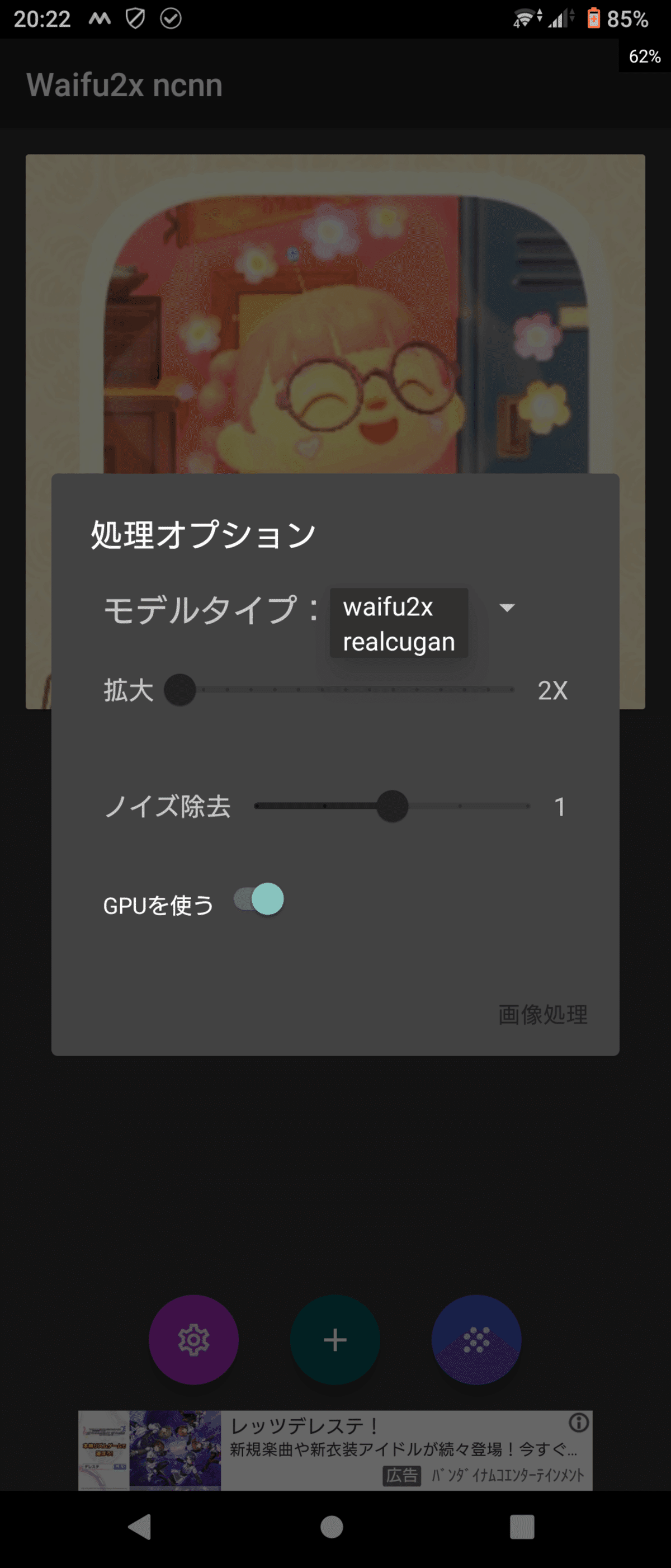
青いボタンを押すと処理オプションが表示される。
まず使用モデルを2種類から選ぶ。
使用できるモデルはwaifu2xとrealcuganが選べる。仕上がりと処理スピードに若干の違いが出る。
素人の主観になるが違いを述べると、
waifu2x : 早いけど、あんまり細かすぎるところはふんわりしている気がする。裏を返すと細かすぎるところを描画しないことで自然な画質になってる気がする。
realcugan : やや遅いけど、細かいところもしっかり描画。逆に言えば、しっかり描画しすぎて変になる場合もある。
って感じ。
モデルタイプを選択したら次の拡大の項目に行くところだが、waifu2xだけ更に選択項目があるので、先にそちらを説明する。
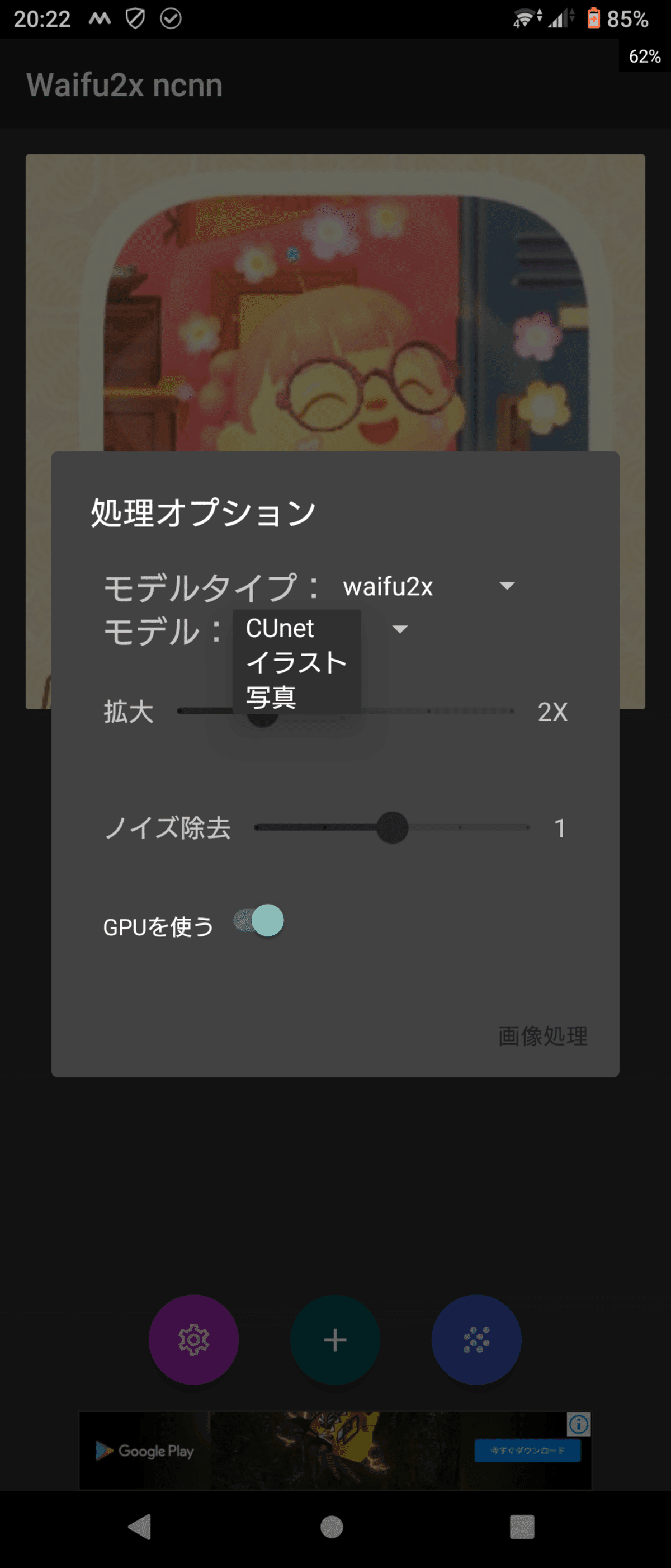
waifu2xは追加で更に使用モデルを選択するのだ。
イラスト特化のCUnetとイラストの2つと、写真特化の写真の計3つだ。
CUnetとイラストの違いは素人なので分からないが、かるーく調べたところCUnetの方がより綺麗になるっぽい。
waifu2xの追加項目も選び終わったので、次の共通項目、拡大を設定していく。
……。これについては何も言うことがない。拡大したい倍率になるようにスライダーを動かすだけだ。
大きさを変えたくないなら、一番左端にしておくと良い。
次にノイズ除去の項目を設定する。
こちらも言葉通りノイズ除去する強さをスライダーで調整する。
パッと見て画像にノイズが無いなら0のままにして、ノイズがあるならスライダーを右に動かして強くすればいい。
ちなみに0より左に動かしてマイナスにすることも出来る。必要なところまでノイズ扱いされてる場合はマイナスにしてみるのもありかもしれない。
最後にGPU使用の有無だが、多分これはONの方が早い。その分充電はマッハで溶けるが。
スマホのGPUに自信がある人はONにしておこう。
以上で、処理オプションの設定は全てだ。
分かりづらいが右下に黒文字で、画像処理、と書かれているのでそこをタップすると変換処理が始まる。
モデルによっては変換処理に時間がかかるがアプリが落ちない限りは触らず大人しく待っていよう。
そして、変換処理したものが、こちら

処理モデル : waifu2x
モデルオプション : CUnet
倍率 : 1x(=1倍=拡大無し)
ノイズ除去 : 0
GPU使用
もう一方の処理がこちら

処理モデル : realcugan
倍率 : 1x
ノイズ除去 : 0
GPU使用
最後にこのような保存画面になるので、赤いボタンをタップして保存しよう

ちなみに画像が大きいと、圧縮処理が入るのですぐには保存できない。
保存しようとしても以下のように言われてしまうので、大人しく待とう。
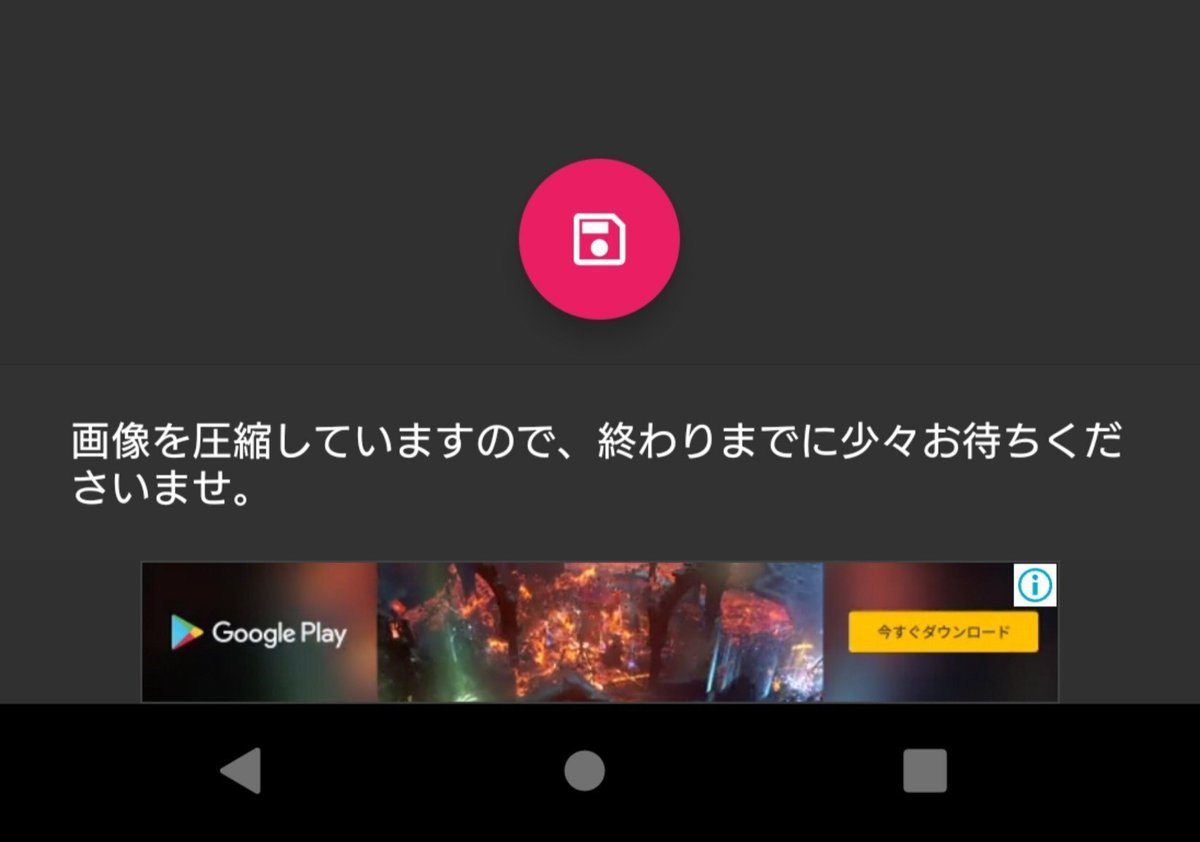
以上、高画質変換アプリ、waifu2x ncnnの解説でした。
言い忘れていたが、処理はローカルで行われるらしい。安心。
覚えてたらいつかSnapseedの紹介もしたい。
この記事が気に入ったらサポートをしてみませんか?
